

Daudzi ebook lasītāji natively atbalsta PDF dokumentus, bet diemžēl ne visi PDF dokumenti ir viegli lasīt mazā ebook lasītāja ekrānā. Apskatīsim divus vienkāršus un bezmaksas veidus, kā pārvērst PDF failus par patīkamu lasīšanu.
Kindles, Nooks, Sony Pocket Readers un citi populāri lasītāji atbalsta dabisko PDF pārveidošanu. Tomēr vietējās izciršanas problēma ir tāda, ka daudzi PDF dokumenti tiek formatēti lasīšanai lielā ekrānā vai drukāšanai un drukāšanai. Lielas starpības, vairākas kolonnas un citas formatēšanas iespējas, kuras nav tik lielas, ja dokuments, kas ir iespiests 8,5 × 11 papīra formātā vai parādīts 20 collu ekrānā, padara dokumentu gandrīz nemanāmu, ielādējot e-lasītāju ar 6 "Ekrāns Šodien mēs apskatīsim divus veidus, kā no jauna formatēt PDF failu patīkamai lasīšanai jūsu iecienītākajā lasītājā.
Mūsu apmācībā jums būs nepieciešamas šādas lietas:
Mēs iesakām saglabāt jūsu PDF testa faila tīru kopiju atsevišķā direktorijā, tādēļ, ja visi jūsu reklāmguvumi mēģinās kļūdīties, sākotnējais teksts būs drošs un drošs.
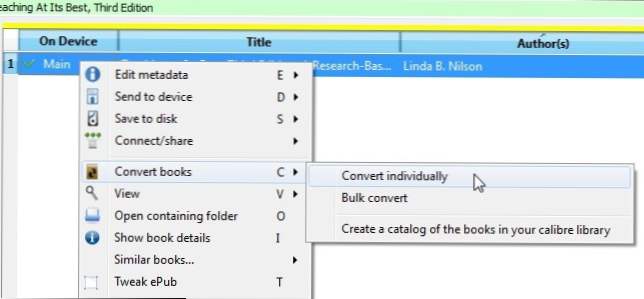
Caliber ir labs un atvērtā koda e-grāmatu pārvaldības rīks. Ja esat to izlasījis tik tālu un nevēlaties pat mocīt ar jebkādiem PDF failiem, jums vajadzētu doties un lejupielādēt to neatkarīgi. Tas ir fantastisks rīks ebook un ebook lasītāju pārvaldīšanai. Tas, ko mēs esam ieinteresēti, grāmatvedības malā, ir Caliber iebūvētais reklāmguvumu rīks.
Ja esat pilnīgi jauns, lai izmantotu Calibre un nepieciešama palīdzība tā instalēšanā un grāmatzīmju iegādē, lai sāktu darbu, skatiet vienu no mūsu iepriekšējām pamācībām, kuru pamatā ir Caliber. Kad esat to instalējis un esat ielādējis grāmatu, kuru vēlaties konvertēt, ir pienācis laiks, lai iegūtu reklāmguvumu.
Mūsu piemērā mēs izmantosim īpaši sarežģītu mācību grāmatu (vairākas slejas, diagrammas, grafiskās galvenes katrai nodaļai utt.) Un iekurt. Vispirms apskatīsim, kā sākotnējais PDF fails izskatās iekurt ekrānā.

Tas ir acu krokies ļoti neliels lielā monitora ekrānā un gandrīz nesalasāms uz iekurt ekrāna. Nav tā, ka būtu ērti izlasīt to 6 collu ekrānā bez nopietnas acu deformācijas un galvassāpēm. Apskatīsim, vai mēs varam to pārvērst ar Kalibru.
Atveriet Kalibru un labo pogu noklikšķiniet uz grāmatas. Izvēlieties Konvertēt grāmatas -> Konvertēt atsevišķi. Šeit jūs atradīsiet ļoti detalizētu izvēlni ar pārslēgšanas iespējām un iestatījumiem. Tas ir viegli uztverams, un daži iestatījumi ir diezgan lepni, ja neesat pazīstami ar drukāšanas noteikumiem un / vai meklēšanas virknes izteicieniem. Pirmo reklāmguvumu stick ar noklusējuma iestatījumiem un konvertēšanu starp PDF un piemērotu formātu jūsu ebook lasītājs vai pat PDF uz PDF, lai pārveidotu vairāku kolonnu PDF failus, lai padarītu vienkāršāku dokumentu.
Pēc pārveidošanas jūs varat pārbaudīt formatējumu datorā, veicot dubultklikšķi uz pārveidotā faila labās rokas grāmatas informācijas slejā vai arī varat to pārsūtīt uz savu ierīci. Mēs to pārsūtījām uz ierīci, lai uzzinātu, kā tas izskatījās lapā.

Kaut arī mēs esam izmantojuši Caliber, lai pēdējos gados pārveidotu simtiem e-grāmatu, ar ļoti maz problēmām šis konkrētais PDF fails izrādījās īsts izaicinājums tam. Vairākas kolonnas, nepāra formēšanas izvēle un citi faktori patiešām izkropļoja Kalibru.
Kamēr Kaliber parasti veic lielisku darbu PDF failu pārvēršanā, mēs izvēlējāmies vienu no visgrūtāk pārveidojamiem PDF failiem, kas mums bija uz rokām, lai parādītu, ka lietas ne vienmēr notiek kā plānots. Mēs arī izvēlējāmies ļoti grūti pārveidot PDF, lai mēs savukārt varētu parādīt nākamo rīku mūsu apmācībā K2pdfopt. Tas ir kā kodolieroču opcija, kad parasti uzticamais Calibre nespēj nobloķēt darba konvertēšanu. Ja atradīsit sev līdzīgu laivu, jūsu sarežģītais PDF dokuments neizdevās pareizi, jūs, iespējams, iepriecināsit ar K2pdfopt.

Pirmkārt, mēs gribam lielu paldies Abhijeet pie Guiding Tech; mēs meklējām tādu instrumentu kā šis, un viņš nogādāja mūs pie īstajā laikā. K2pdfopt ir izstrādāts, lai optimizētu PDF dokumentus mazo ekrāna e-lasītājiem. Tā vietā, lai pārvērstu dokumentu par neapstrādātu tekstu un mēģinātu to pārformatēt, tā vietā rūpīgi apstrādā un rekonstruē gabalus tā, it kā tie būtu attēlu virkne. Gala rezultāts ir jauns PDF fails, kas patiešām atbilst oriģinālam dokumentam un bez nepāra OCR kļūdām (jo tā nemēģina pārveidot vai pārveidot tekstu).
K2pdfopt lietošana ir vienkārša. Extract executable mapē, velciet PDF failu uz EXE un ļaujiet tam darboties, kā tas redzams iepriekš redzamajā ekrānuzņēmumā. Mēs samazinājām to pašu, grūti formatēt PDF grāmatu uz K2pdfopt un šķērsoja mūsu pirkstus. Ņemot vērā to, cik daudz Kalibrs cīnījās ar dokumentu, mēs neesam pārliecināti, ko gaidīt. Pabeidzot reklāmguvumu (jūs redzēsiet PDF faila kopiju ar faila nosaukumu, kas ir apzīmēts kā komentārs) filename_k2opt.pdf mapē K2pdfopt) mēs to nokopējām uz mūsu iekurt un satriekts, cik labi apstrādājām sarežģīto tekstu, ko mēs to iemeta. 
Teksts ir nedaudz mazāk kraukšķīgs nekā mūsu MOBI konvertēšanas PDF failā (sk. Ekrāna uzņemšanu sadaļā Caliber), taču tas viss tur ir ar atbilstošu formatējumu un bez jebkādām screwing OCR kļūdām. Pateicoties K2pdfopt, mēs devāmies no tāda PDF faila, kas uz Kindle bija nesalasāms, lai iegūtu PDF failu, kas bija tikpat viegli lasāms kā tīra fotokopija.
Vienīgais trūkums, ko mēs varējām atrast, izmantojot K2pdfopt, bija faila lieluma palielinājums. 15 MB PDF fails, kad tas tiek konvertēts ar K2pdfopt, ir palielināts līdz 93 MB.Kad jūs domājat, cik maz reklāmguvumu Kaliber pareizi neizmanto un cik maz grāmatu vajadzētu faktiski nosūtīt, izmantojot K2pdfopt attēlu balstītu reklāmguvumu procesu, tomēr tā nav slikta izturēšanās. Mēs varam palikt, lai palielinātu faila lielumu dažos PDF failos, lai piekļūtu pārnēsājamai un viegli lasāmai kopijai.
Update: drīz pēc tam, kad šis raksts gāja dzīvot vietnē Marcus rakstīja un jautāja
Ko darīt, ja jūs izmantojat K2pdfopt.exe izvadi un vēlreiz palaidāt iegūto PDF failu caur Caliber, lai to pārveidotu par MOBI vai ePUB? Varbūt tas varētu pārtraukt Caliber no nosmakšanas multi-kolonnu formātā, jo tas tagad būtu formatēts vairāk kā standarta grāmatu. Vai jūs varētu puiši to izmēģināt?
Ko darīt, ja Marcus? Ko darīt, ja patiešām. Mēs dziedam dziļāk, sākuma stilā, un veica pārbaudi tā, kā jūs to pieprasījāt. Kaliber skaisti pārveidoja reklāmguvumu un perfekti iztīrīja tekstu. Cik perfekti? Šis teksts ir redzams augšpusē esošajā ekrānšāviņā (tas ir pareizi formatēts, bet nedaudz graudains) pēc pārveidošanas procesa:

Un tur tev ir tā. Īpaši sarežģītā PDF failā varat to palaist caur K2pdfopt.exe, pēc tam noņemiet to atpakaļ Caliber tīrīšanas caurlaidei (pārbaudiet, cik šaurs fonts tagad atrodas iepriekšminētajā paraugā) un izmantojiet pilnīgi optimizētu PDF failu. Labs zvans, Marcus! Papildus solis tikai pievieno dažas minūtes procesam un patiešām pārveido lietas.
Vai vēlaties kopīgot reklāmguvumu tipu, triku vai rīku? Mums ir interesanti dzirdēt par to, tāpēc uzņemiet mums e-pastu uz [email protected] vai skatieties šeit komentārus šeit.